用ps制作出逼真漂亮的木纹效果
摘要:今天为大家分享用ps制作出逼真漂亮的木纹效果方法,教程比较简单,适合新手来学习,来看看吧!步骤1、先画一个矩形。填充一个你想要的木纹颜色。2...
今天为大家分享用ps制作出逼真漂亮的木纹效果方法,教程比较简单,适合新手来学习,来看看吧!
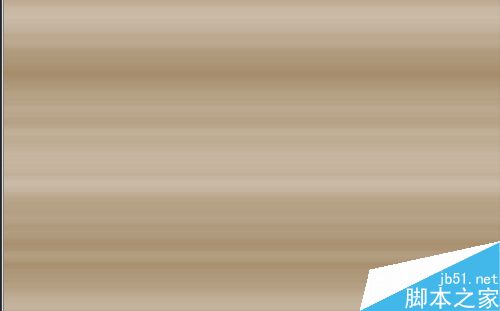
步骤
1、先画一个矩形。填充一个你想要的木纹颜色。
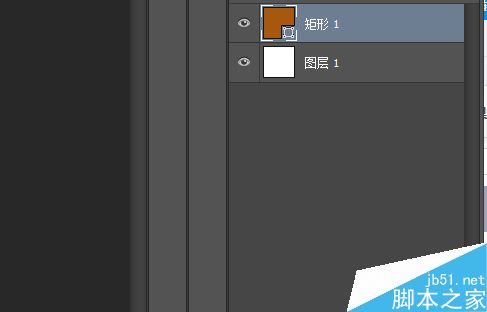
2、双击这里,进入图册样式。
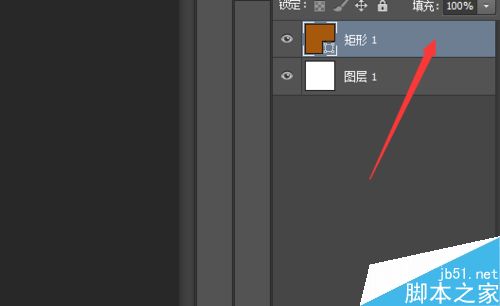
3、点击颜色渐变。再点击有边那个箭头,如图所示。
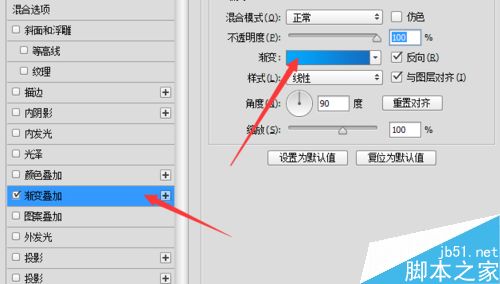
4、再选择实体和杂色中,选择杂色这个选项。
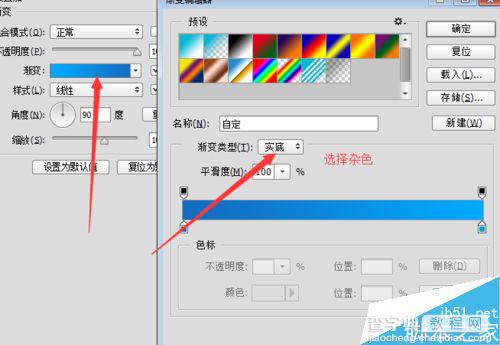
5、将rgb的箭头往右边调。或者按随机健。可以随机出不同距离的木纹。
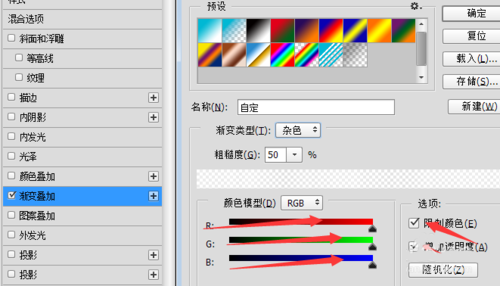
6、最后保存。效果如下图的木纹效果。
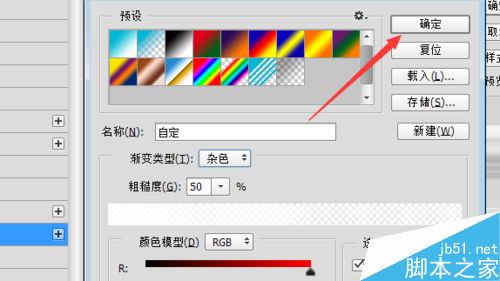
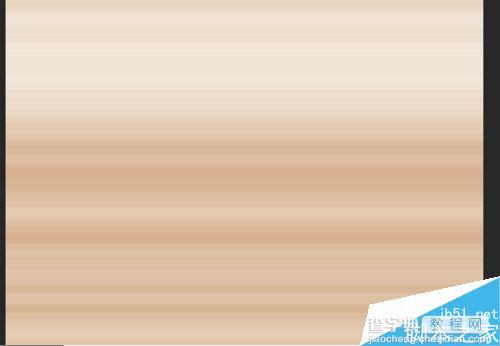
以上就是用ps制作出逼真漂亮的木纹效果方法介绍,操作很简单的,大家学会了吗?希望这篇文章能对大家有所帮助!
【用ps制作出逼真漂亮的木纹效果】相关文章:
上一篇:
PS制作水墨风格的群头像
下一篇:
ps制作漂亮的水晶花效果
